萬盛學電腦網 >> WORD教程 >> WORD使用技巧 >> Word 2007怎麼保存網頁內容
Word 2007怎麼保存網頁內容
看到一些網頁做得不錯,想“借來”加入自己的網站中。可是許多網頁卻做了限制,一旦“另存為”,就會出錯退出,讓人郁悶不已。
針對這種限制,雖然有不少的方法,可以突破網頁不讓復制保存的限制,比如比如提高浏覽器安全級別、使用一些第三方插件等。其實我們常用的Word就可以達到這個目的。
本文以Word 2007為例說明。打開Word,並使用“ctrl+O”,在“打開”對話框的“文件名”項中填入網頁地址,然後打開。
此時可以看到,網頁的完整內容已經出現在Word文檔中了。不同的是,原本無法動作的內容已經變得乖乖聽話,不但可以復制、剪切等操作,還大可以對字體、字號、段落、表格等進行調整,這可是其他破解方法所難以達到的效果哦。(圖1)

圖1
將網頁內容,根據自己的需要進行一番簡單的編輯,然後保存一下吧。單擊左上角的Office鍵,選擇“另存為”-“其他格式”,彈出“另存為”對話框。(圖2)
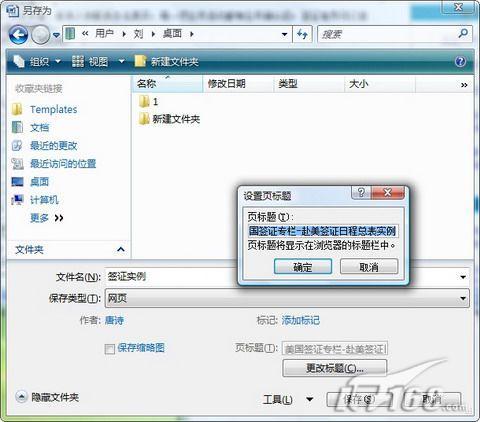
圖2
選擇保存位置,然後在“文件名”欄中填寫網頁的名稱,並將保存類型選擇為“網頁”。同時這裡還可以進一步調整網頁設置,分別單擊“作者”和“標記”欄,可以設置作者信息和添加標記,單擊“更改標題”,在彈出的窗口中設置新的頁標題,它將會顯示在浏覽器的標題欄中。
保存,然後就可以將這個“偷來”的網頁上傳到自己的網站上去了,當然,別忘了在首頁加上鏈接。
另外,經過此番編輯後的網頁,已經沒有了原來的限制,想要復制內容更不在話下。
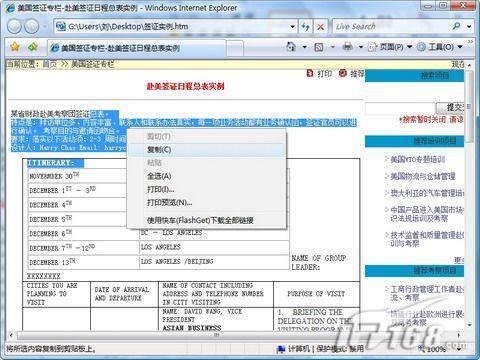
圖3
TIPS:要說明的是,對於一些采用了“零框架”技術的網頁,本方法可能會失效,此時應考慮其他破解辦法。
- 上一頁:減小Word文件的大小方法
- 下一頁:Word 2007怎樣制作試卷密封區
WORD使用技巧排行
办公软件推薦
相關文章
copyright © 萬盛學電腦網 all rights reserved



